Cómo buscar en PDF en Mac con vista previa
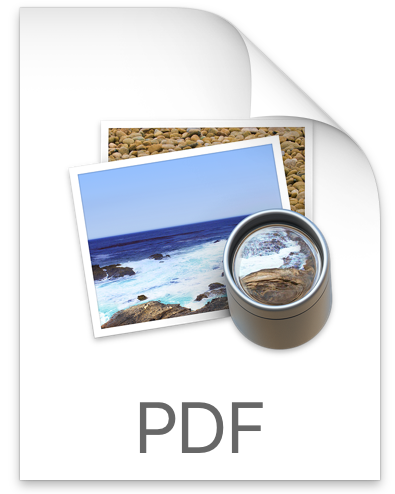
La aplicación Vista previa en Mac abre archivos PDF y documentos de imagen y también permite la forma más fácil de buscar archivos PDF para coincidencias de términos contextuales en una Mac. Aún mejor, Vista previa puede buscar coincidencias de PDF en varias páginas y, de hecho, resalta cada coincidencia de color amarillo brillante, lo que facilita la localización rápida de coincidencias de búsqueda en el documento PDF.
Para que quede perfectamente claro, estamos hablando de buscar en un documento PDF para una coincidencia de término, por ejemplo, si desea buscar en un documento de «término clave» específico. No estamos hablando de buscar archivos PDF en el sistema de archivos de Mac, aunque si desea ubicar rápidamente archivos PDF en una Mac, la mejor manera de hacerlo sería usar Spotlight para encontrar el tipo de archivo específico en su computadora. que en este caso sería «kind: pdf», que en realidad ubica todos los archivos PDF en la Mac. Por supuesto, primero puede encontrar un archivo PDF, luego buscar en ese archivo PDF abierto un término adecuado, utilizando el truco de vista previa que se presenta aquí.
Buscar archivos PDF en Mac en vista previa
Vista previa para Mac puede buscar en archivos PDF texto, frases, palabras u otros términos coincidentes. Es extremadamente rápido incluso cuando se busca en documentos PDF de gran tamaño. Así es como funciona:
- Abra el archivo PDF que desea buscar en Vista previa *
- Arrastre hacia abajo el menú «Editar» y elija «Buscar», luego seleccione la opción «Buscar» del submenú, alternativamente puede usar las teclas Comando + F
- Ingrese el término de búsqueda para el que desea buscar el archivo PDF, el cuadro de búsqueda aparece en la esquina superior derecha de la ventana Vista previa.
- Busque coincidencias resaltadas en amarillo, use los botones «siguiente» y «anterior» para pasar a los resultados de búsqueda anteriores y siguientes en PDF
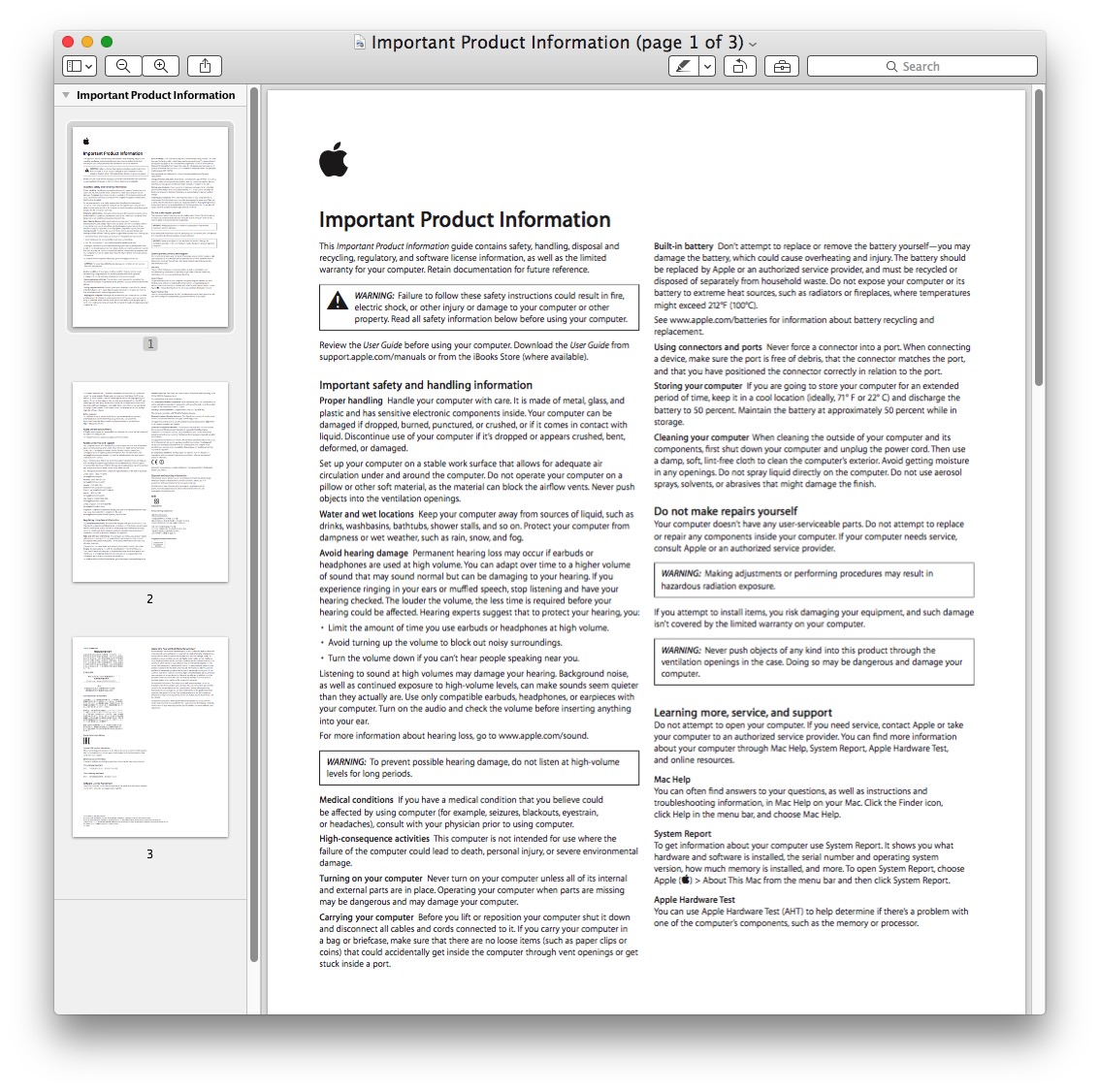
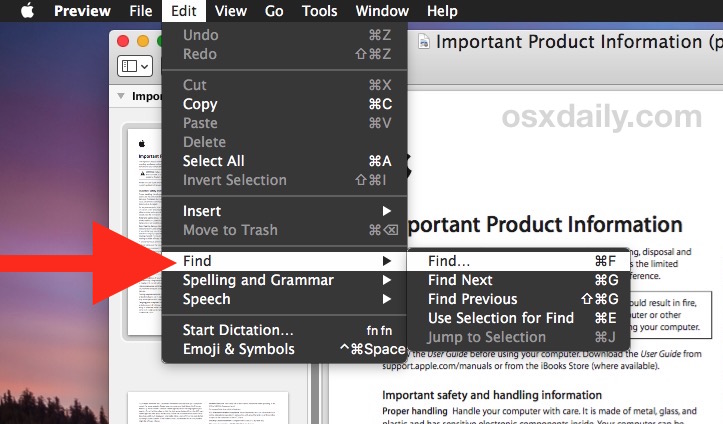
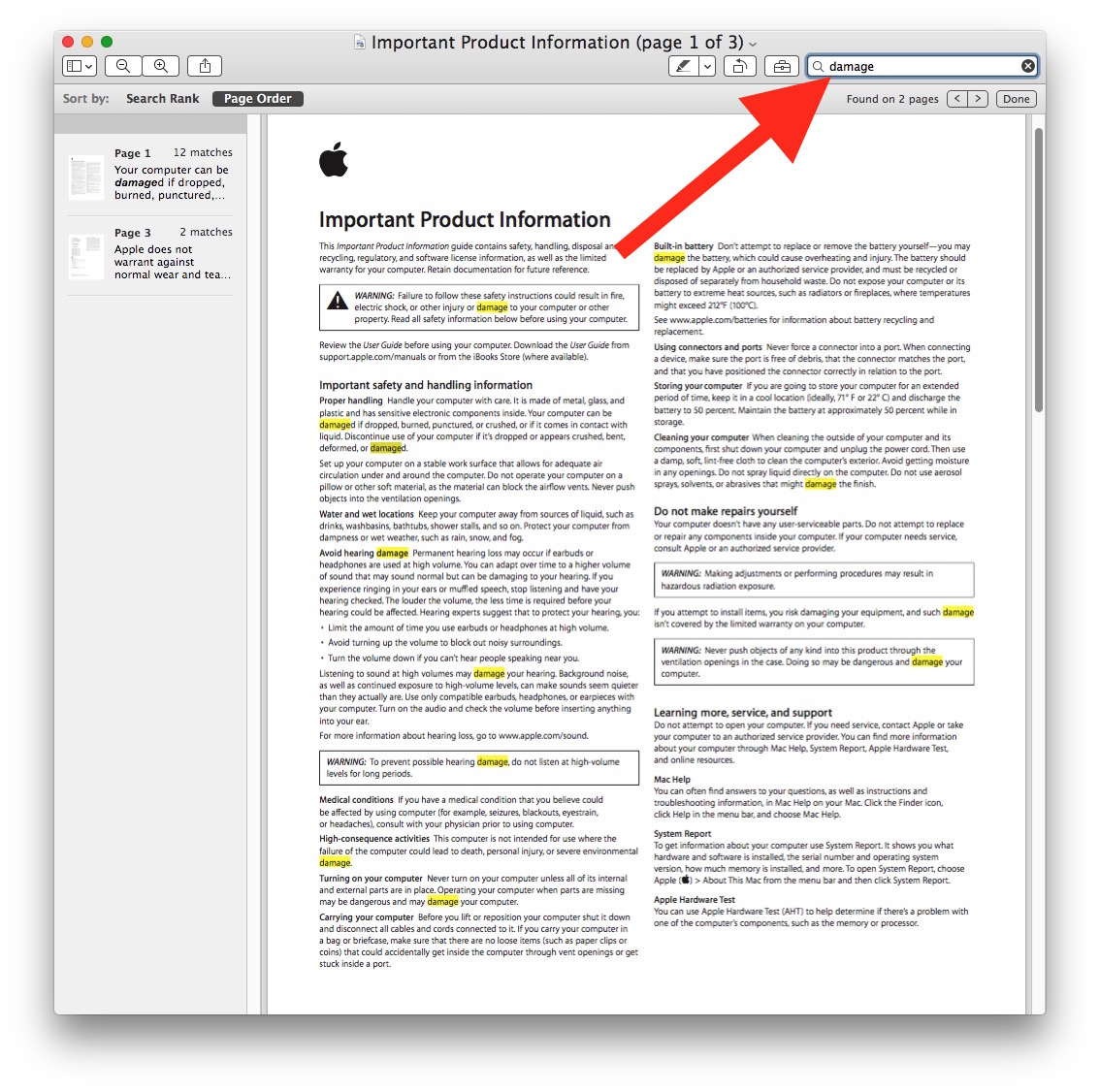
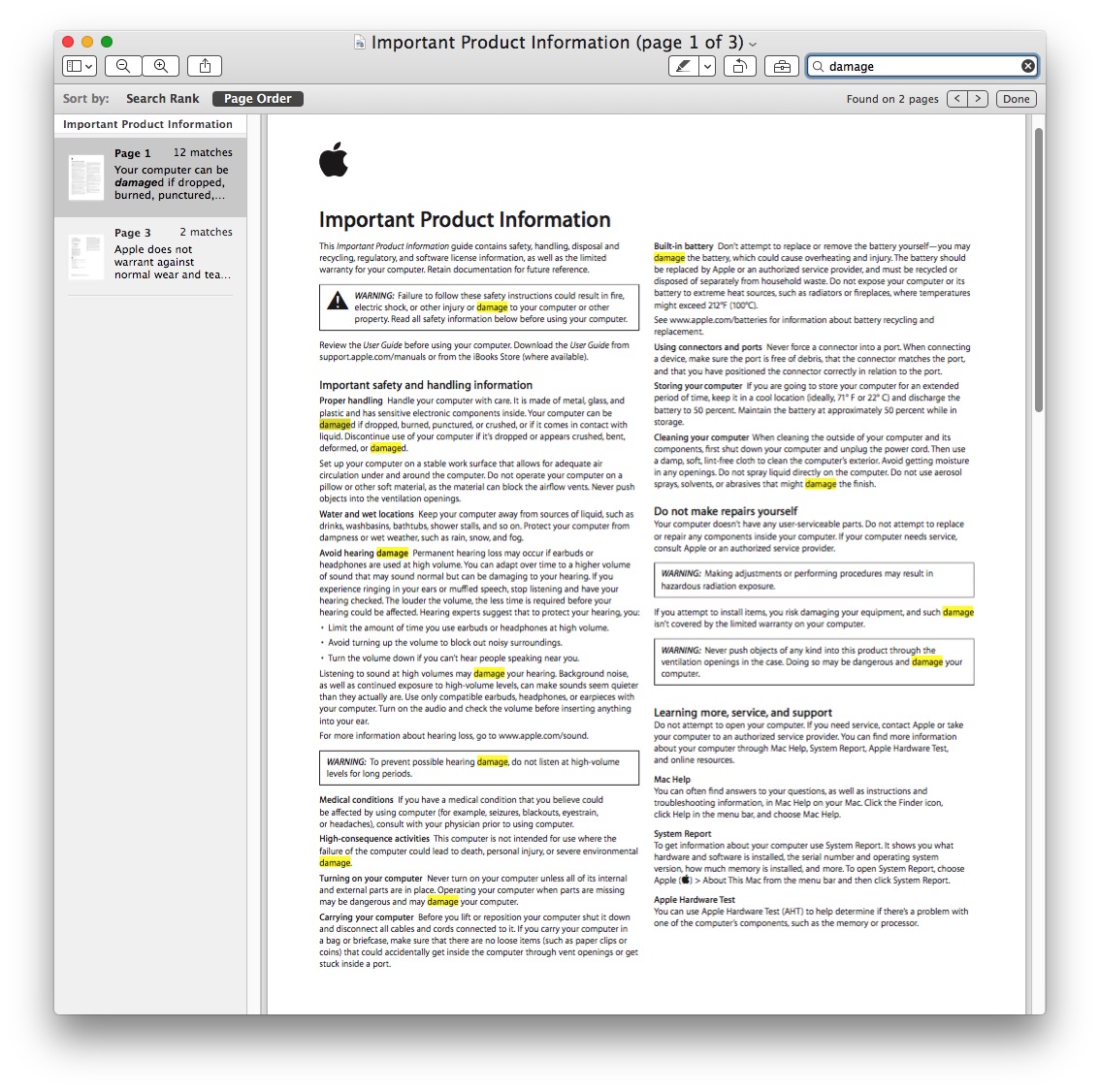
En los ejemplos de captura de pantalla aquí, buscamos en un archivo PDF de varias páginas la información del producto para el término de un término específico, y notará que las coincidencias están resaltadas en todo el archivo PDF que se abre en la vista previa.
* Vista previa es el visor de PDF predeterminado en MacOS y Mac OS X, pero si instaló otra aplicación que lo tomó como predeterminado, puede volver a configurar el visor de PDF predeterminado en Vista previa con esta guía.
Los usuarios de Mac a largo plazo probablemente notarán que escribir Comando + F también es lo que se puede usar para buscar rápidamente archivos en las ventanas del Finder (aparte de Spotlight) y para buscar coincidencias en los navegadores web Safari y Chrome, también. otras aplicaciones. Es una pulsación de tecla útil para recordar, ya que funciona en muchas aplicaciones de Mac como un atajo de teclado.
